易得程序化可以通过文件扫单功能实现与券商交易系统的客户端进行委托交互,从而打通交易通道,实现证券的实盘交易。通过易得程序化的文件扫单,您可以进行手工委托下单交易,也可以进行程序化交易。
其基本原理是:易得将用户的手工下单委托指令或程序化下单委托指令写入指定目录的文件,券商的交易客户端实时扫描该文件,并发送文件中的下单指令和撤单指令到交易后台执行下单或撤单。委托完成后券商交易系统将下单通知和成交回报实时写入另一个指定的文件,易得程序化通过实时扫描此文件获取交易回报信息。
同时券商的交易系统也会将持仓、成交明细、资产表等信息写入指定文件,易得程序化通过扫描这些文件获取交易账户的各种信息。
下面我们以一般券商通用的恒生PB系统为例来介绍易得文件扫单的证券交易功能。当然除了恒生PB,易得还支持多家券商的多种交易系统,也可以根据用户需要不断接入新券商交易系统。
通过易得程序化主菜单“交易”-“证券多账户设置”,我们可以进入证券交易账号设置界面。
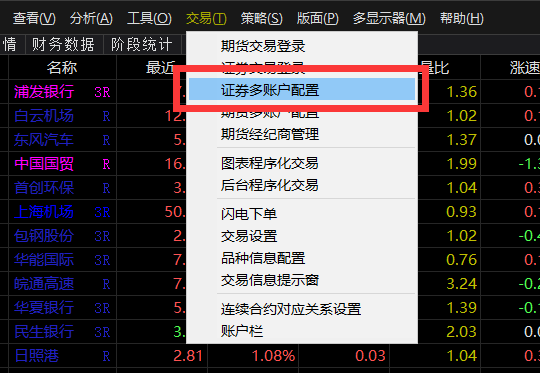
见下图,在证券多账户配置的对话框,我们可以设置一个或多个账户,支持多账号交易下单。
在对话框下方我们可以设置交易账户的信息,通过“添加”、“删除”、“保存修改”按钮对账户信息进行管理。
注意,在我们设置好交易账号后,需要在列表中勾选该账户以启用。如果勾选了多个,在证券交易登录时将同时登录多个账号。
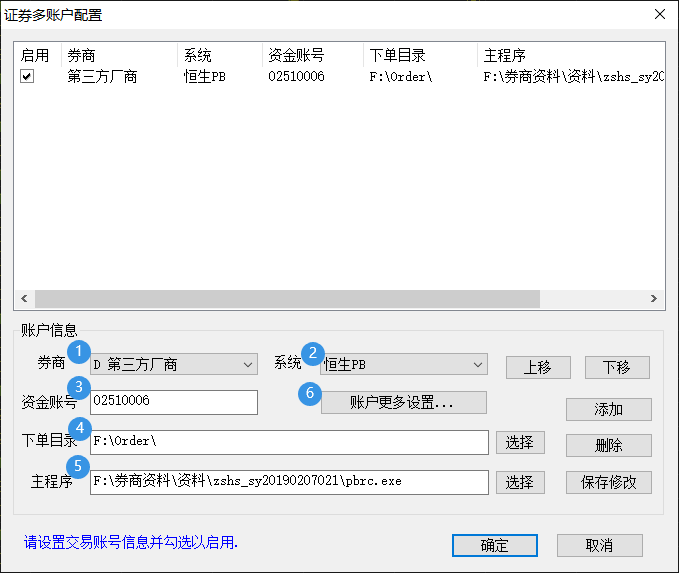
在上图1号2号标签,我们可以选择券商和交易系统,这里我们以券商通用的恒生PB为例。
3号标签设置资金账号,用于下单和资金查询的账号指定,无需输入密码。
4号标签指定一个目录路径,易得程序化下单指令将写入此目录下的文件。
5号标签指明券商交易系程序的路径,此为非必填项,如果指明了,易得在登录此账号时会帮您自动启动该交易系统软件。
6号标签设置了各个交易系统一些其他信息,见下图:
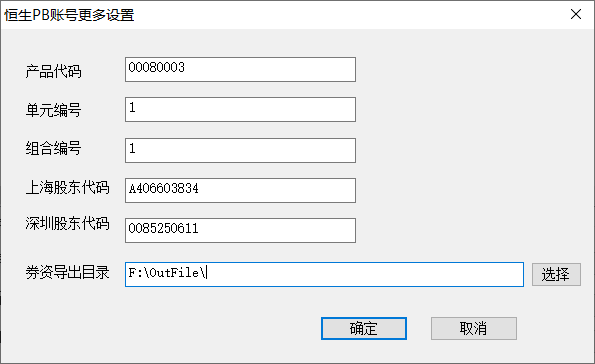
前面5个设置都是在券商开户和发行产品是给的账号信息,用于指定下单账号信息。
券资导出目录指明证券持仓信息表和资金表的导出目录,易得程序化通过读取该目录下的文件获取持仓和账户可用资金等信息。
通过菜单的“交易管理”-“批量埋单交易”菜单按钮,可以打开批量埋单交易界面。
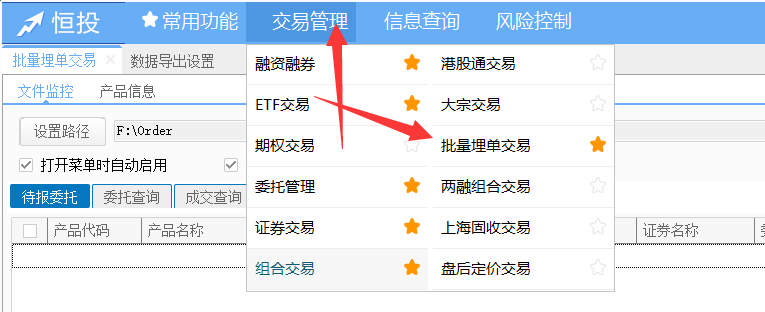
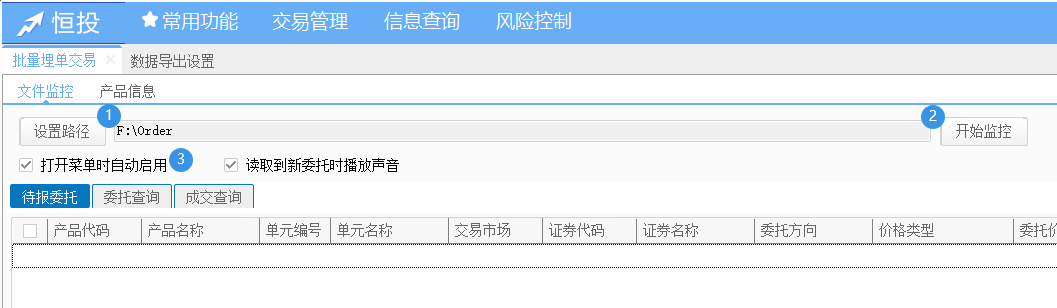
上图1号标签处设置文件下单路径,也就是易得程序化中设置的下单目录。
2号标签的“开始监控”按钮,点击后PB系统过就会扫描此路径下的下单指令文件。
3号标签打开菜单时自动启动监控,建议勾选。
通过菜单的“信息查询”-“数据导出设置”,打开数据导出设置页面。
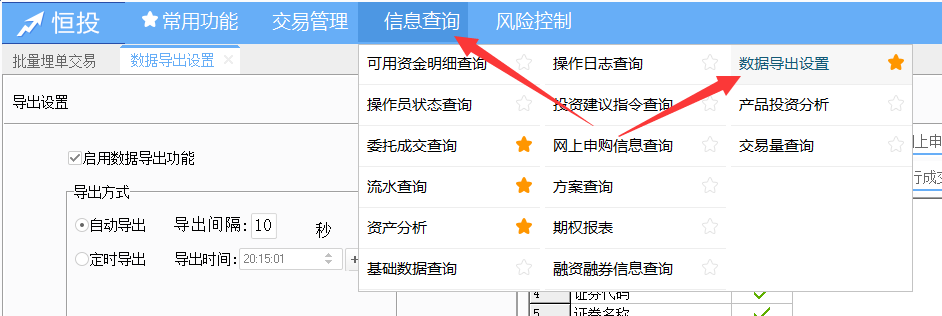
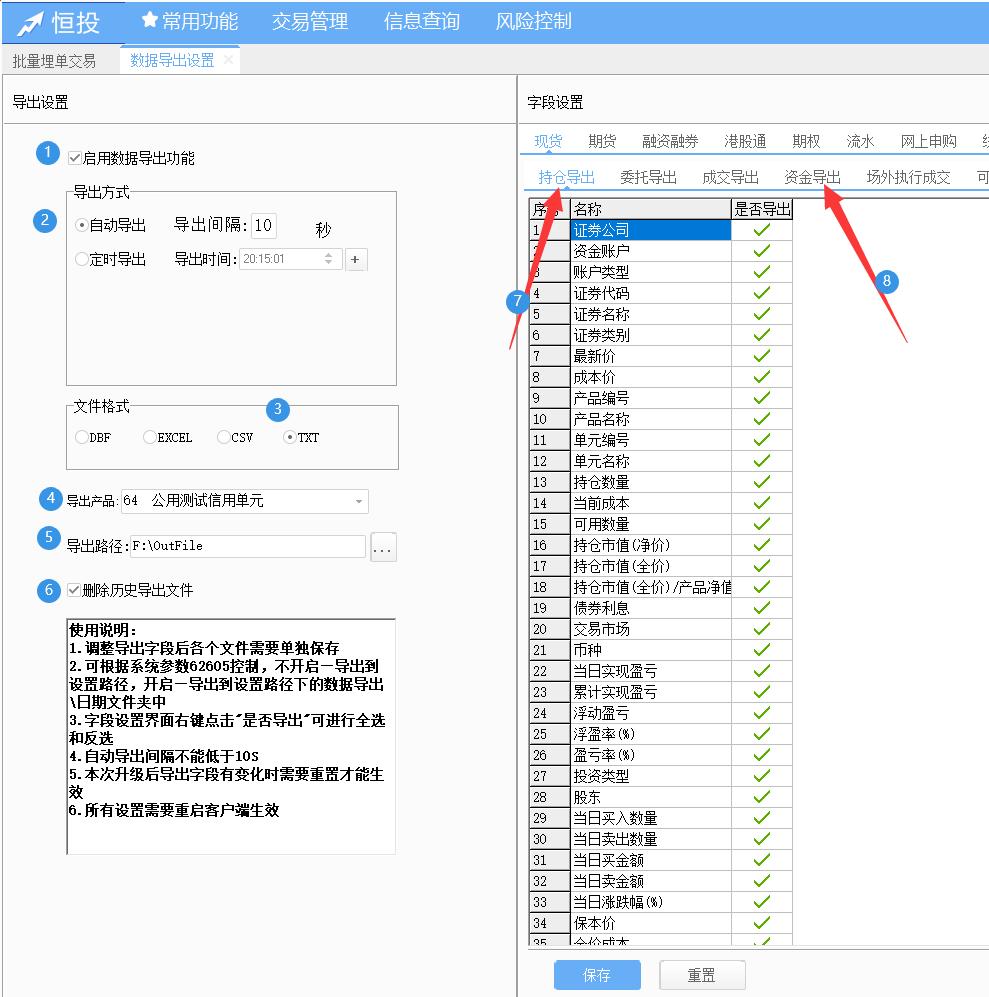
在上图1号标签,勾选启动数据导出功能。
2号标签,选择自动导出,导出间隔最小10秒。
3号标签,导出格式必须选择TXT。
4号标签,选择需要导出的产品,如果有多个产品,请只勾选需要进行文件单交易的产品代码,不要全部都勾选。
5号标签,设置导出路径。也就是易得程序化中设置的券资导出目录,易得程序将从此路径读取持仓和资金信息。务必设置正确。
6号标签,勾选删除历史导出文件。
7号标签,点击持仓导出,并勾选该表的所有字段。
8号标签,点击资金导出,并勾选该表的所有字段。
设置完成后需要重启PB客户端才能生效。
在易得程序化中设置好证券交易账号,并在上面的PB系统进行好配置后,就可以在易得程序化中登录证券账号进行交易了。
点击易得程序化主菜单“交易”-“证券交易登录”,将会登录“证券多账户配置”中勾选启用的全部账号。

在账户栏,我们可以看到账户的全部交易信息,并可以进行手工下单操作。
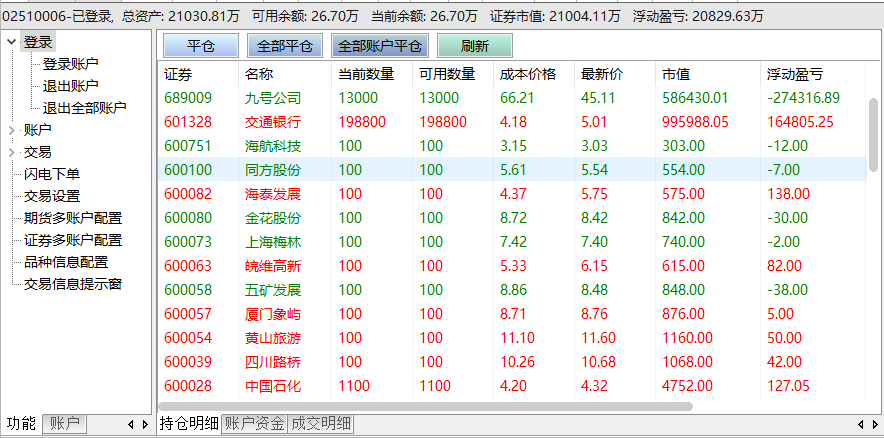
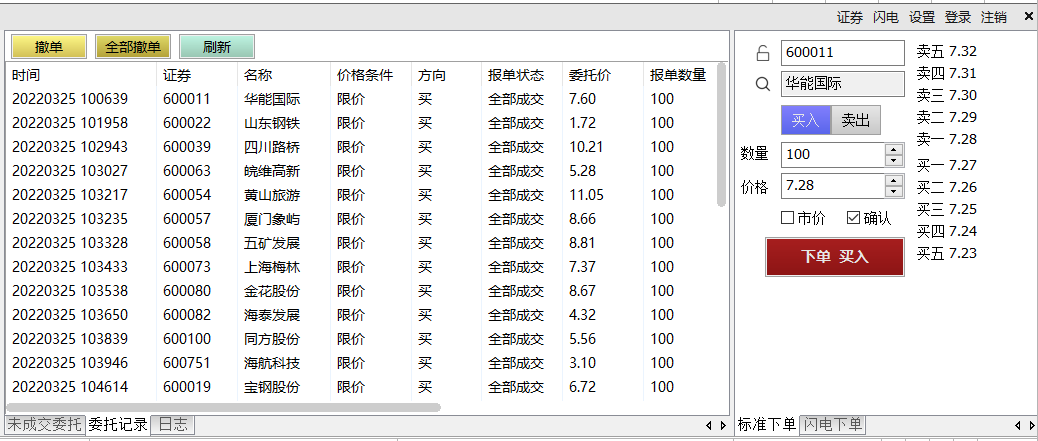
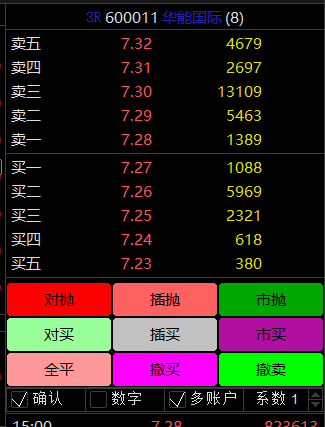
证券的闪电下单模板和期货的闪电下单模板不同,可在交易设置中进行自定义配置。

我们也可以使用易得的图表程序化和后台程序化进行证券交易,这里不做赘述,请参考程序化交易章节的内容。